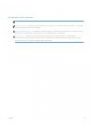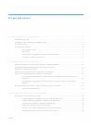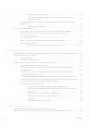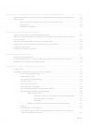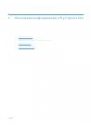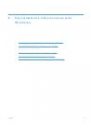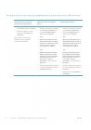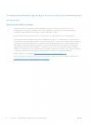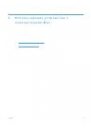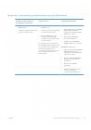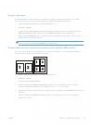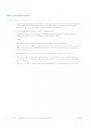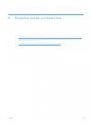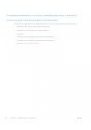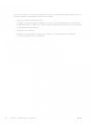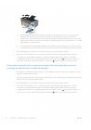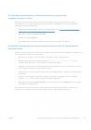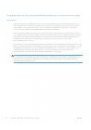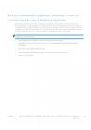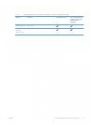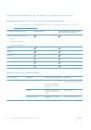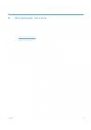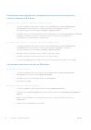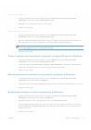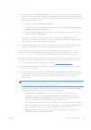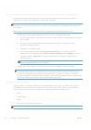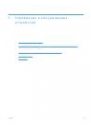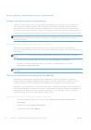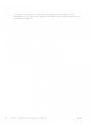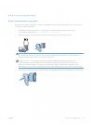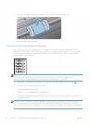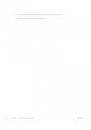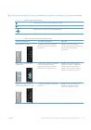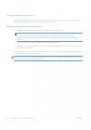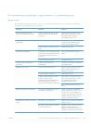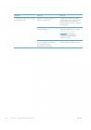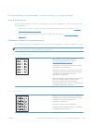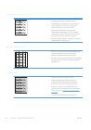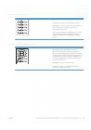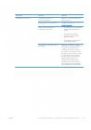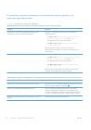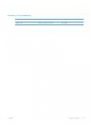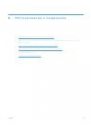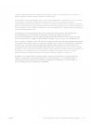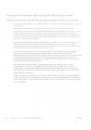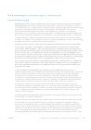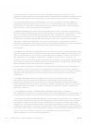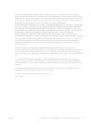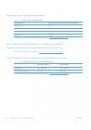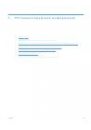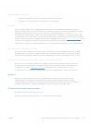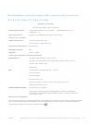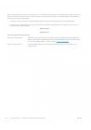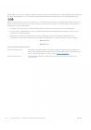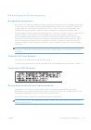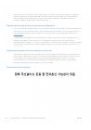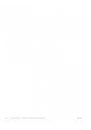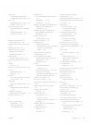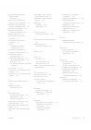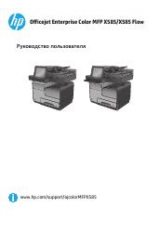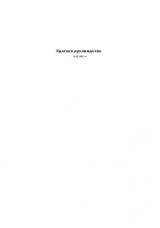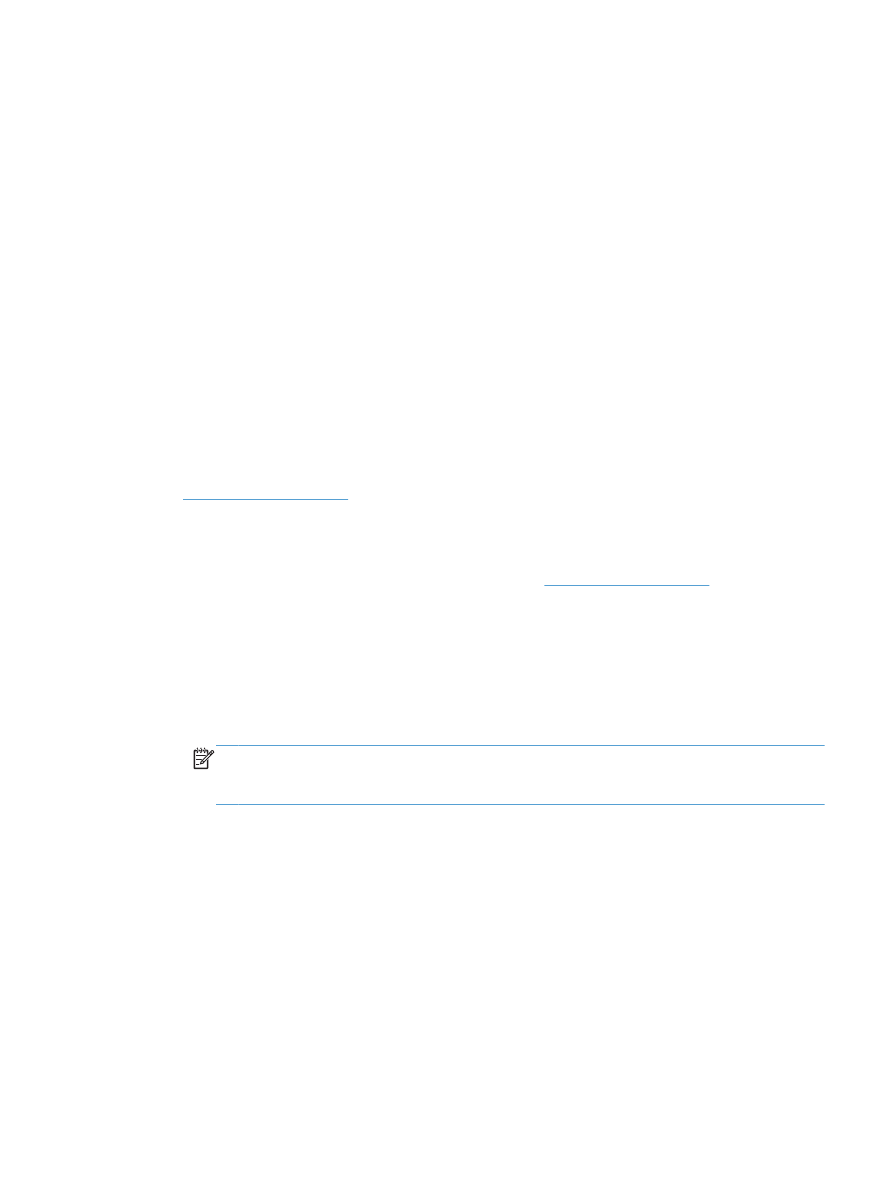
в.
Перейдите на вкладку Веб-службы HP. Если в сети не используется прокси-сервер
для доступа к Интернету, перейдите к следующему шагу. Если в сети используется
прокси-сервер для доступа к Интернету, выполните следующие действия, прежде чем
перейти к следующему шагу.
i.
Выберите вкладку Параметры прокси.
ii.
Установите флажок Установите этот флажок, если сеть использует прокси-
сервер для доступа к Интернету.
iii. В поле Прокси-сервер введите адрес прокси-сервера и номер порта, а затем
нажмите клавишу Применить.
г.
Перейдите на вкладку «Веб-службы HP» и нажмите кнопку Включить. Будет
настроено подключение к Интернету, а затем появится сообщение с информацией о
том, что будет напечатана страница сведений.
д.
Нажмите кнопку ОК. Будет напечатана страница ePrint. На странице ePrint найдите
адрес электронной почты, который автоматически назначен устройству.
2.
Чтобы напечатать документ, вложите его в сообщение электронной почты, а затем
отправьте сообщение на адрес электронной почты устройства. Перейдите по адресу:
www.hpeprintcenter.com
для просмотра списка поддерживаемых типов документов.
3.
На веб-узле HP ePrintCenter настройте параметры безопасности и параметры печати по
умолчанию для всех заданий HP ePrint, отправленных на устройство (необязательно).
а.
Откройте веб-браузер и перейдите по адресу:
www.hpeprintcenter.com
.
б.
Щелкните Sign In (Вход) и введите учетные данные HP ePrintCenter или создайте
новую учетную запись.
в.
Выберите продукт в списке или нажмите кнопку + Add printer (+ Добавить принтер),
чтобы добавить его. Для добавления продукта потребуется код продукта, который
представляет собой сегмент в начале адреса электронной почты продукта (до
символа @).
ПРИМЕЧАНИЕ.
Этот код действует только в течение 24 часов с момента включения
веб-служб HP. Если его срок действия истек, выполните инструкции для повторного
включения веб-служб HP и получения нового кода.
г.
Нажмите кнопку Setup (Настройка). Откроется диалоговое окно HP ePrint Settings
(Параметры HP ePrint). Доступны три следующие вкладки.
●
Разрешенные отправители. Чтобы устройство не печатало ненужные
документы, перейдите на вкладку Разрешенные отправители. Щелкните
Только разрешенные отправители, а затем добавьте адреса электронной
почты, с которых будет разрешено получать задания ePrint.
●
Настройка печати Чтобы настроить параметры по умолчанию для всех заданий
ePrint, отправленных на устройство, перейдите на вкладку Параметры печати, а
затем выберите параметры, которые необходимо использовать.
●
Дополнительно. Чтобы изменить адрес электронной почты устройства,
перейдите на вкладку Дополнительно.
RUWW
Печать из Windows
55